Was ist ein Magnet-Link und wie öffnet man Magnet-Links in einem Browser?
Torrent-Sharing ist eine beliebte Peer-to-Peer-Dateifreigabemethode, die hauptsächlich zum Herunterladen von Dateien wie Musik, Filmen usw. aus dem Internet verwendet wird. Grundsätzlich(Basically) installiert der Benutzer einen BitTorrent-Client wie uTorrent oder Vuze(uTorrent or Vuze)bevor Sie eine Datei herunterladen. Der Torrent-Client lädt dann eine Torrent-Datei vom Torrent-Server herunter, um Informationen über Torrent-Indexseiten zu erhalten und wo der Client die Datenblöcke herunterladen kann. In diesem Zusammenhang ist die Torrent-Datei ein Datenspeicher, der nützliche Informationen wie Tracker, Seeder und Leecher der jeweiligen Datei enthält, die Sie herunterladen möchten. Sobald der Torrent-Client weiß, wo er alle Datenblöcke mit Hilfe der .torrent-Datei herunterladen kann, berechnet der Torrent-Client einen eindeutigen Hash-Code, der dabei hilft, die Peers, Leecher und Seeder zu finden, die diese Dateien hochladen, die Sie herunterladen können von ihnen.
Was ist ein Magnetlink?
Heutzutage hosten die meisten Torrent-Sites Magnet-Links anstelle einer Torrent-Datei. Beim Besuch der Torrent-Site sind Sie möglicherweise auf den Begriff Magnet-Links gestoßen(Magnet links) . Magnet -Link hat den gleichen Modus Operandi wie eine .torrent-Datei, die sich auf dem Server befindet. Man kann ganz einfach mit dem Herunterladen der Dateien beginnen, indem man einen Magnetlink verwendet, der eine Art Hyperlink ist, der aus einem Hash-Code für die Datei besteht, die man herunterladen möchte. Die Verwendung eines Magnetlinks zum Herunterladen von Dateien erspart dem Benutzer das Herunterladen der .torrent-Dateien, die sich auf dem Server befinden.
Der Magnetlink verwendet DHT (Distributed Hash Table ) anstelle eines Trackers, um die Daten von einem P2P -Torrent-Netzwerk herunterzuladen. Magnet Link enthält alle Informationen, die zum Herunterladen einer Datei aus dem P2P -Sharing-Netzwerk erforderlich sind, und es ist im Gegensatz zur Torrent-Datei eine serverlose Möglichkeit, die spezifische Datei im P2P-Netzwerk herunterzuladen. (P2P network)Die Magnetlinks bieten mehrere Vorteile gegenüber der herkömmlichen Verwendung von .torrent-Dateien. Die Benutzer können einfach einen Magnet-Link per E-Mail oder Nachricht teilen, anstatt einen Link zu einer .torrent-Datei auf einem Server zu teilen. Darüber hinaus hat der Benutzer eine höhere Chance, eine Datei herunterzuladen, selbst wenn kein Tracker verfügbar ist.
Die Verwendung von Magnet-Links spart zwar infrastrukturellen Platz auf dem Server auf der Host-Seite, ist aber auch bequemer für den Benutzer, da er lediglich auf den Magnet-Link klicken muss, um den Download-Vorgang zu starten, was letztendlich die Daten spart Downloadzeit.
Benutzer haben jedoch Probleme bei der Verwendung der Magnet-Links in Browsern(Browser) wie Chrome , Microsoft Edge und Firefox festgestellt . In diesem Artikel erklären wir, wie Sie den Magnetlink in jedem Browser verwenden können.
HINWEIS(NOTE) : Torrents können legal oder illegal sein(Torrents may be legal or illegal) . Einige Websites bieten nur legitime Inhalte an, deren Urheberrecht sie besitzen, oder Dinge, die gemeinfrei sind. Sie sollten die Gesetze Ihres Landes überprüfen, um festzustellen, ob das, was Sie herunterladen, legal ist.
So öffnen Sie Magnet-Links(Magnet Links) im Chrome-Browser

Klicken Sie auf Inhaltseinstellungen(Content Settings) und dann auf Handler.(Handlers.)

Schalten Sie die Schaltfläche auf „Websites erlauben, Standard-Handler für Protokolle zu werden (empfohlen)“ um(“Allow sites to ask to become default handlers for protocols(recommended)”) .

Gehen Sie nun zur Torrent-Site und klicken Sie auf den Magnet-Link, um die Datei herunterzuladen.
So öffnen Sie Magnet-Links(Magnet Links) im Microsoft Edge- Browser
Drücken Sie die Windows key +R , um Ausführen zu öffnen. Geben Sie regedit(regedit) ein und klicken Sie auf Ok
Navigieren Sie zu folgendem Pfad:
\Computer\HKEY_CLASSES_ROOT\Magnet\shell\open\command
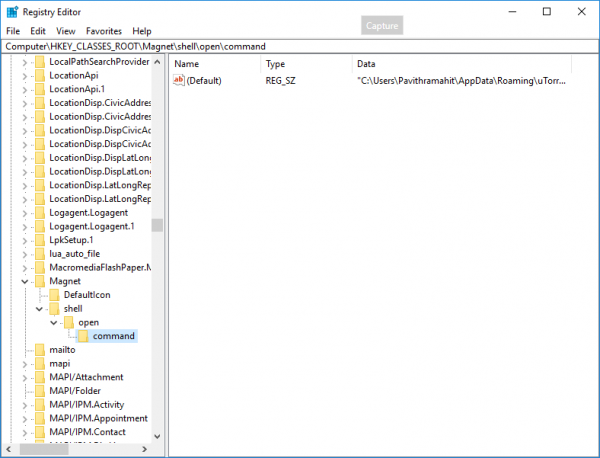
Klicken Sie auf der rechten Seite des Fensterbereichs auf Standardschlüssel und ändern Sie den Wert in:(Default key)
"%1" /SHELLASSOC

Klicken Sie auf OK , um die Änderungen zu übernehmen.
Anschließend muss der Browser in der Lage sein, Magnet-Links mit Ihrem Torrent-Client zu öffnen.
So öffnen Sie Magnet-Links(Magnet Links) im Firefox-Browser
Öffnen Sie den Firefox-Browser und geben Sie about:config in die Adressleiste ein. Geben Sie handler.expose ein.(handler.expose.)
Klicken Sie mit der rechten Maustaste und wählen Sie Neu(New) aus dem Dropdown-Menü.

Wählen Sie Boolesch(Boolean) aus dem Dropdown-Menü aus.
Geben Sie den Einstellungsnamen network.protocol-handler.expose.magnet an.(network.protocol-handler.expose.magnet.)
Setzen Sie den Wert auf false.

Klicken Sie nun auf den Magnet-Link(magnet link) und wählen Sie Dialog und Ihren Torrent-Client in der Firefox-Startanwendung(Firefox Launch Application) aus .

Das ist alles dazu!
Lesen Sie weiter(Read next) : So konvertieren Sie Magnet-Links in direkte Download-Links(convert Magnet links to Direct Download links) .
Related posts
Konvertieren Sie Magnet-Links mit Seedr in direkte Download-Links
So installieren Sie Drupal mit WAMP unter Windows
Beste Software & Hardware Bitcoin Wallets für Windows, iOS, Android
Richten Sie Internet Radio Station kostenlos auf einem Windows-PC ein
Fix Partner stellte keine Verbindung zum Router-Fehler in TeamViewer unter Windows 10 her
ngrok: Machen Sie Ihre lokalen Server mit sicheren Tunneln öffentlich
Whiteboard Fox ist ein kostenloses Online-Whiteboard, das die gemeinsame Nutzung in Echtzeit ermöglicht
Neun nostalgische Tech-Sounds, die Sie wahrscheinlich seit Jahren nicht mehr gehört haben
So erstellen Sie eine Einladungskarte auf einem Windows-PC
Die Sitzungs-Messaging-App bietet starke Sicherheit; Keine Telefonnummer erforderlich!
NASA's Eyes hilft Ihnen, das Universum wie Astronauten zu erkunden
Plex Server und Servereinstellungen gesperrt? Hier ist die Lösung!
Was ist Blue Whale Challenge Dare Game
Die besten Tools zum kostenlosen SMS-Versand von Ihrem Computer
Die besten Funktionen in LibreOffice Calc
Die 10 besten USB-LED-Lampen für Laptops
Was ist Big Data – eine einfache Erklärung mit Beispiel
Kostenlose Aufgabenverwaltungssoftware zur Verwaltung von Teamarbeit
So löschen Sie Ihr LastPass-Konto
Bring Your Own Device (BYOD) Vorteile, Best Practices usw.
